आप ओपेरा ब्राउज़र के एक एक्सप्रेस पैनल को पुनर्स्थापित कर सकते हैं जो गलती से हटा दिया गया था या वायरस के दुर्भावनापूर्ण प्रभाव के परिणामस्वरूप गायब हो गया था, या तो स्वचालित रूप से ओपेरा लिंक टूल का उपयोग करके, या मैन्युअल रूप से।
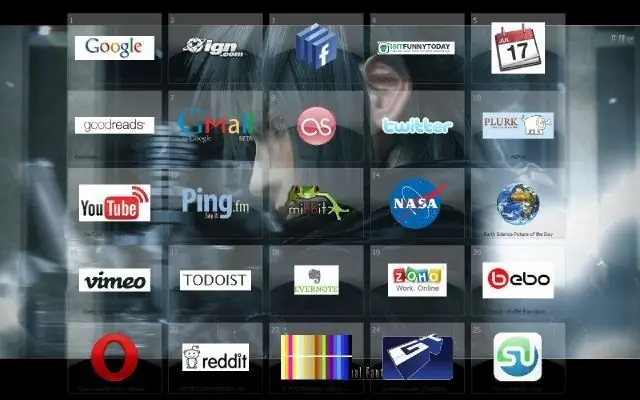
निर्देश
चरण 1
बुकमार्क के नुकसान को रोकने और खोए हुए ब्राउज़र एक्सप्रेस बार को पुनर्स्थापित करने के लिए ओपेरा लिंक सुविधा को सक्रिय करें। ऐसा करने के लिए, "प्रारंभ" बटन पर क्लिक करके मुख्य सिस्टम मेनू को कॉल करें और "सभी कार्यक्रम" आइटम पर जाएं। ओपेरा ब्राउज़र प्रारंभ करें और एप्लिकेशन विंडो के ऊपरी सेवा पैनल का "फ़ाइल" मेनू खोलें। "सिंक्रनाइज़" कमांड निर्दिष्ट करें और वांछित विकल्पों के क्षेत्र में चेकबॉक्स लागू करें।
चरण 2
एक नया खाता बनाएं। ऐसा करने के लिए, पंजीकरण फॉर्म के सभी क्षेत्रों को भरें और "लॉगिन" बटन पर क्लिक करें। उसके बाद, ओपेरा लिंक फ़ंक्शन को सक्रिय करके सभी ब्राउज़र बुकमार्क और ओपेरा एक्सप्रेस पैनल को किसी भी समय पुनर्स्थापित किया जा सकता है।
चरण 3
एक्सप्रेस पैनल को मैन्युअल रूप से पुनर्स्थापित करें। ऐसा करने के लिए, ब्राउज़र कॉन्फ़िगरेटर को कॉल करें: ओपेरा: कॉन्फ़िगरेशन # क्लाइंट स्टेट स्पीड डायल सिंक करें। सिंक क्लाइंट स्टेट स्पीड डायल और सिंक क्लाइंट स्टेट स्पीड डायल 2 पैरामीटर के मानों को 0 में बदलें और क्लिक करें "सहेजें" बटन।
चरण 4
ओपेरा का मान दर्ज करें: config # ब्राउज़र विन्यासकर्ता में अंतिम बार उपयोग किया गया सिंक और अंतिम उपयोग किए गए सिंक पैरामीटर के मान को 0 में बदलें। "सहेजें" बटन पर क्लिक करके परिवर्तनों के आवेदन की पुष्टि करें।
चरण 5
मैन्युअल मोड में Opera Express बार से डेटा पुनर्प्राप्त करने के लिए वैकल्पिक विधि का उपयोग करें। ऐसा करने के लिए, ड्राइव_नाम फ़ोल्डर में संग्रहीत एक्सप्रेस पैनल फ़ाइलों को ढूंढें: उपयोगकर्ता उपयोगकर्ता उपयोगकर्ता नामAppDataRoamingOperaOpera और हटाने योग्य मीडिया या बैकअप डिस्क विभाजन पर जानकारी की एक प्रति बनाकर उन्हें सहेजें।
चरण 6
एक्सप्रेस पैनल के गायब होने या ब्राउज़र के पूरी तरह से फिर से स्थापित होने के बाद, बनाए गए बैकअप से निर्दिष्ट फ़ोल्डर में speeddial.ini फ़ाइल के डेटा को पुनर्स्थापित करें। सिस्टम अनुरोध विंडो में "बदलें" बटन पर क्लिक करके चयनित क्रिया के निष्पादन की पुष्टि करें जो ब्राउज़र को खोलता है और किए गए परिवर्तनों को लागू करने के लिए पुनरारंभ करता है।







